历史记录画笔工具,主要包括两个:历史记录画笔工具和历史记录艺术画笔。
历史记录画笔工具:用于恢复图像之前某一步的状态;
历史记录艺术画笔:利用所选状态,模拟不同绘画风格的图像。
方法/步骤
-
1
通过案例来说明历史记录画笔工具的使用。
-
2
打开PS软件,并打开一张图片,选择历史记录画笔工具。

-
3
点击 “图像”----“调整”----“色相/饱和度”,设置大小,如图所示,历史记录面板中出现 “色相/饱和度”。
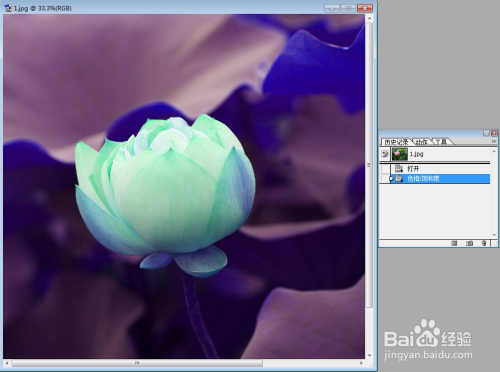
-
4
点击 “图像”----“调整”----“去色”,如图所示,历史记录面板中出现 “去色”。
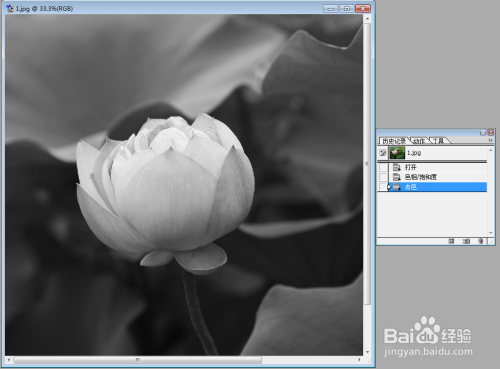
-
5
点击 “滤镜”----“模糊”----“高斯模糊”,如图所示,历史记录面板中出现 “高斯模糊”。
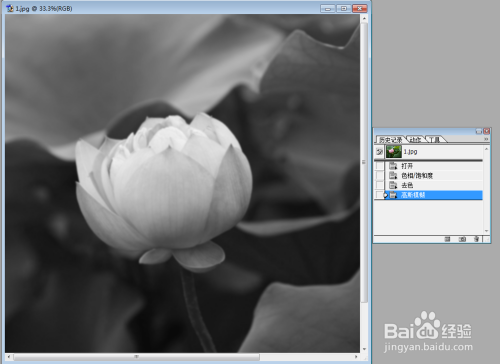
-
6
将鼠标放置在右侧的“历史记录”面板中的“色相/饱和度”的前方,然后在图像中画,如下图所示。
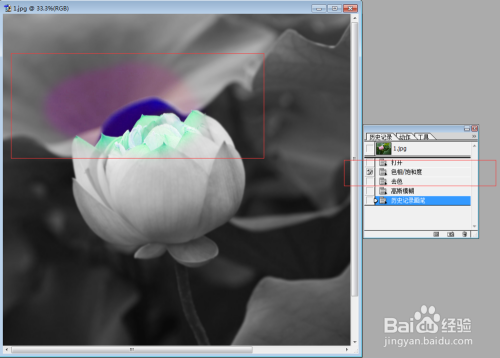
-
7
则该图片中将显示在此步骤时图像的状态。
其次,将鼠标放置在右侧的“历史记录”面板中的“去色”的前方,然后在图像中画,如下图所示。
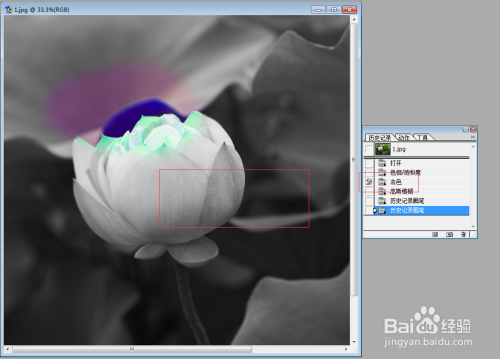
-
8
则该图片中将显示在此步骤时图像的状态。
其次,将鼠标放置在右侧的“历史记录”面板中的“打开”的前方,然后在图像中画,如下图所示。

-
9
接下来的是历史记录艺术画笔工具。
选择历史记录艺术画笔,将画笔工具放置在该图片的最初状态。
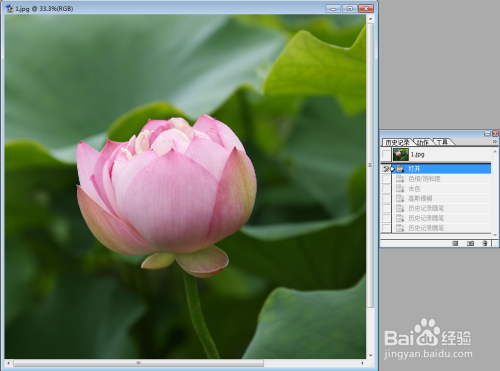
-
10
用历史记录艺术画笔工具在图片上绘制,则如下图所示,会显示出一种油画效果。

-
11
综上所述,历史记录画笔工具的使用方法如上。
另外,相比较而言,历史记录艺术画笔工具使用的较少。
END
经验内容仅供参考,如果您需解决具体问题(尤其法律、医学等领域),建议您详细咨询相关领域专业人士。
作者声明:本篇经验系本人依照真实经历原创,未经许可,谢绝转载。
展开阅读全部
文章评论